Det kan være utfordrende å lære et nytt programverktøy. Hvis du har valgt DaVinciResolvesom ditt fremtidige videoredigeringsprogram, er du på rett vei. Dette kurset gir deg en detaljert introduksjontil de mange funksjonene og mulighetene som DaVinci Resolve tilbyr. Enten det gjelder videoredigering, lydbehandling eller fargejusteringer – disse linjene vil hjelpe deg å utnytte programvarens fulle potensiale.
Viktigste funn
- Den omfattende variasjonen av DaVinci Resolve
- Viktige verktøy og funksjoner for videoredigering
- Praktiske eksempler fra egen praksis
- Optimale eksportinnstillinger for prosjektene dine
- Muligheter for implementering av effekter og overganger
Trinn-for-trinn-guide
Startenmed DaVinci Resolve kan virke overveldende, men med riktig veiledning vil du raskt lære det grunnleggende. La oss utforske de forskjellige funksjonene sammen.
Trinn 1: Introduksjon til brukergrensesnittet For å få et førsteinntrykk av DaVinci Resolve, åpne programmet og ta deg et øyeblikk til å utforske brukergrensesnittet. Her finner du de viktigste verktøyene for videoredigering, som er riktig plassert.

Trinn 2: Klippe videoer Kjernen i DaVinci Resolve er videoredigering. Begynn med å opprette et nytt prosjekt og dra videomaterialet ditt inn på tidslinjen. Her kan du beskjære, justere og arrangere klippene for å oppnå ønsket klipp.
Trinn 3: Lydbehandling Ved siden av bildet er lyden også avgjørende for kvaliteten på videoen din. Bruk de innebygde verktøyene for lydbehandling i DaVinci Resolve. Her kan du justere volumet, fjerne støy og legge til effekter.
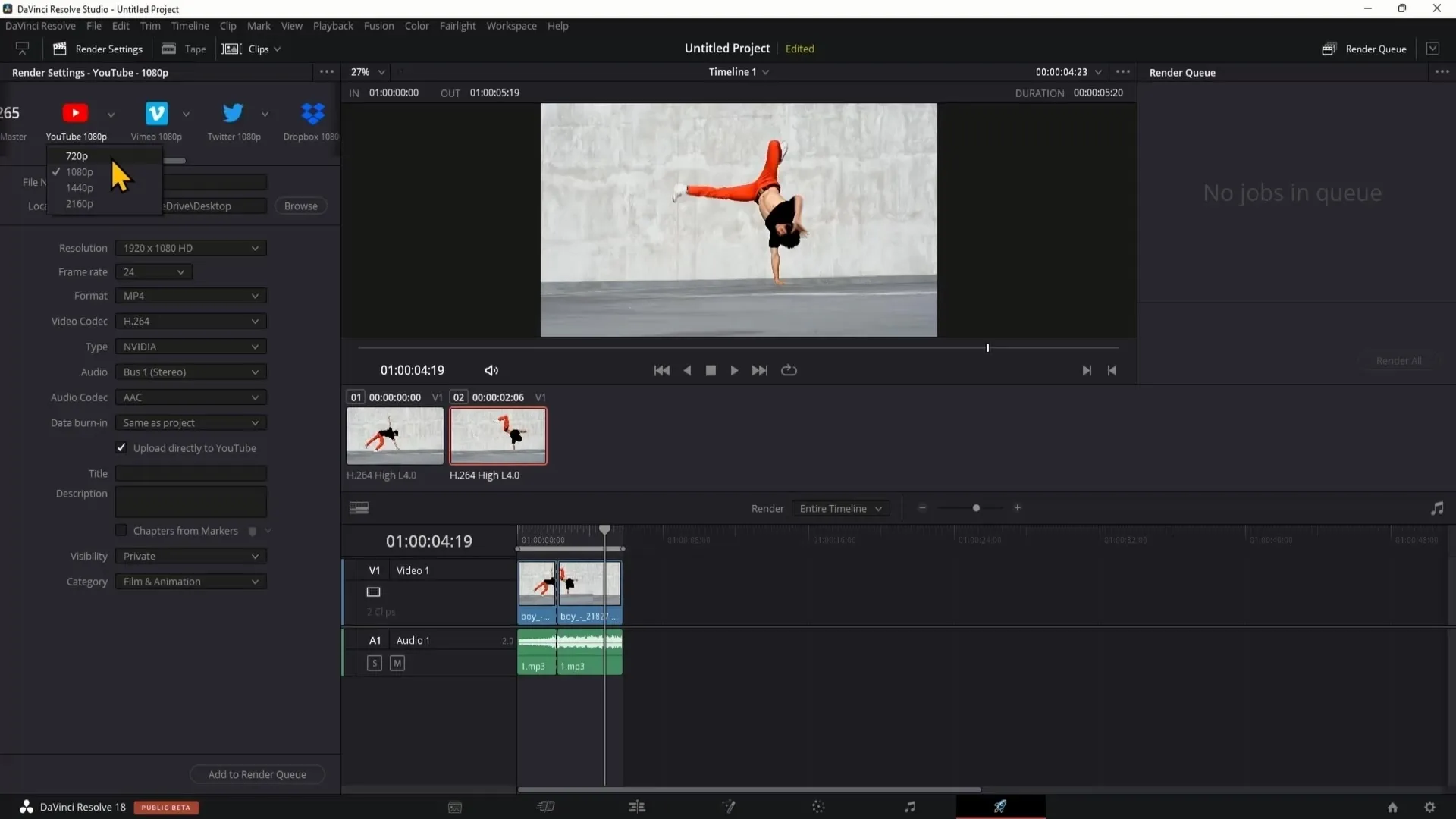
Trinn 4: Fargekorrekturer Fargejusteringer er en viktig del av videoredigering. Med fargeverktøyene i DaVinci Resolve kan du tilpasse utseendet på klippene dine og gi dem den ønskede stilen. Eksperimenter med forskjellige fargekorrekturer for å få det beste ut av materialet ditt.
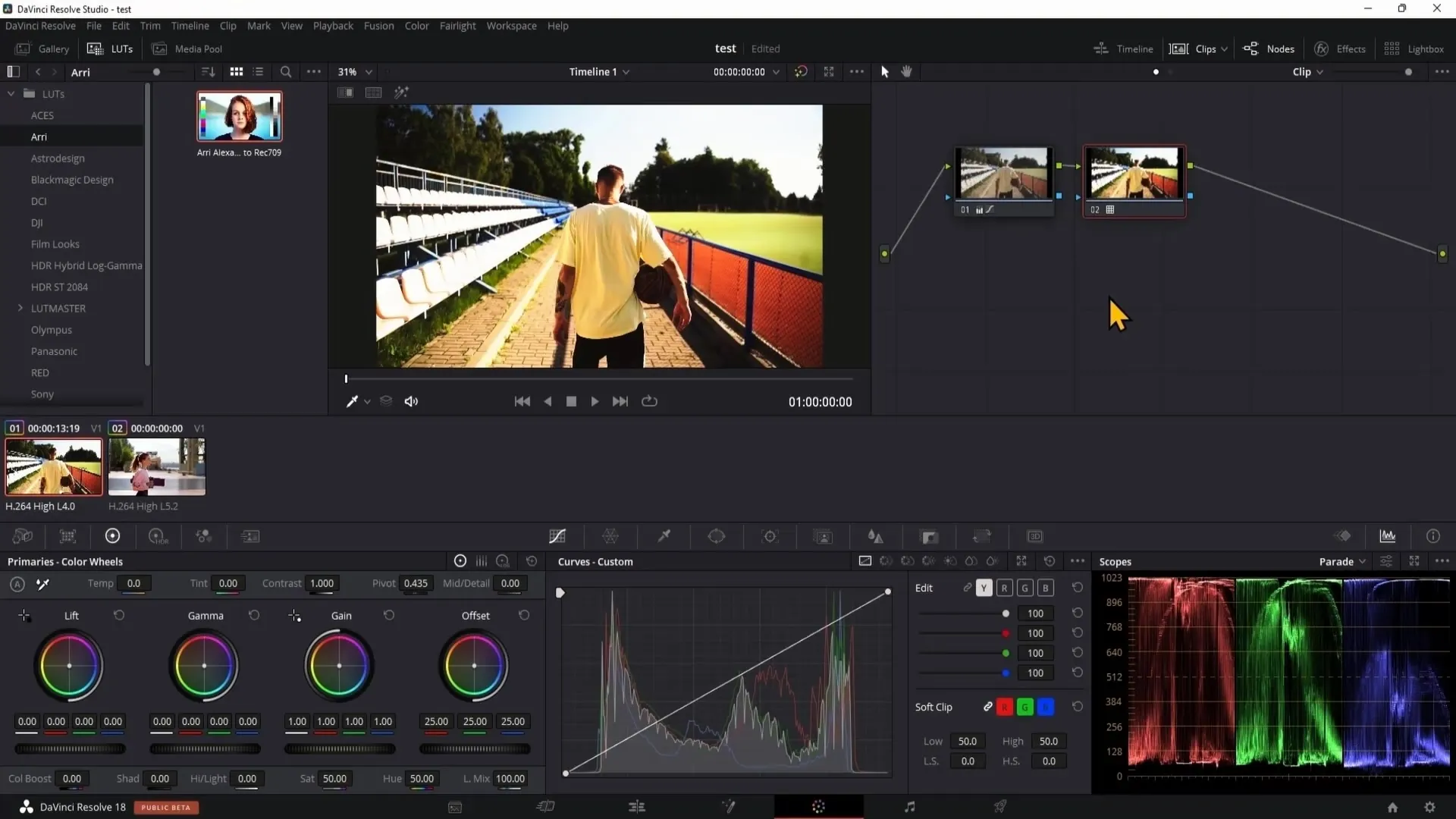
Trinn 5: Fastsett eksportinnstillinger For at prosjektet ditt skal være klart for publisering, må du fastsette de optimale eksportinnstillingene. Vær oppmerksom på filformatet og kvaliteten som passer best til prosjektet ditt. DaVinci Resolve gir deg mange alternativer for å sikre at videoen din eksporteres i best mulig form.
Trinn 6: Effekter og overganger For å gi videoen din den siste finishen, kan du legge til ulike effekter og overganger. Eksperimenter med de forhåndsdefinerte effektene for å gi prosjektet ditt en unik preg. Disse aspektene kan gjøre forskjellen mellom en god og en fantastisk video.
Oppsummering – DaVinci Resolve: Introduksjon til videoredigeringsprogrammet
I denne teksten har du lært de grunnleggende funksjonene til DaVinci Resolve. Fra brukergrensesnittet til videoredigering, lydbehandling til fargekorrekturer og eksportinnstillinger – disse trinnene hjelper deg med å utforme prosjektene dine profesjonelt. Benytt tiden til å dykke dypere inn i de enkelte funksjonene og utvikle kreativiteten din.
FAQ
Hvordan begynner jeg med DaVinci Resolve?Start programvaren og utforsk brukergrensesnittet for å bli kjent med verktøyene.
Hvilke muligheter tilbyr DaVinci Resolve i videoredigering?Programmet lar deg beskjære, justere og arrangere klipp i tidslinjen.
Kan jeg redigere lydkvaliteten i DaVinci Resolve?Ja, DaVinci Resolve tilbyr funksjoner for lydbehandling, som lar deg justere volum og effekter.
Hvordan korrigerer jeg farger i videoene mine?Bruk fargeverktøyene for å tilpasse utseendet på klippene dine og korrigere fargene.
Hva er de beste eksportinnstillingene for prosjektet mitt?Det avhenger av prosjektet, men vær oppmerksom på formatet og kvaliteten som passer for din målplattform.

